轻松掌握!头条字幕视频剪辑全攻略
亲爱的视频剪辑爱好者们,你是否曾在抖音、快手等短视频平台上看到那些精彩纷呈的字幕视频,心生羡慕?别急,今天就来教你如何轻松剪辑出这样的字幕视频,让你的作品在头条上也能大放异彩!
一、选择合适的字幕软件
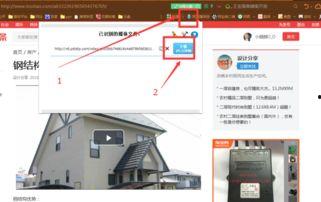
首先,你得拥有一款好用的字幕软件。市面上有很多优秀的字幕软件,比如:Adobe Premiere Pro、Final Cut Pro、DaVinci Resolve等。这里我们以Adobe Premiere Pro为例,因为它功能强大,操作简单,非常适合初学者。
二、导入视频和字幕
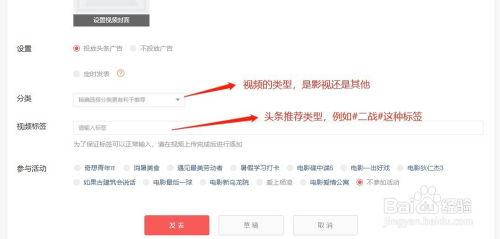
1. 打开Adobe Premiere Pro,点击“文件”菜单,选择“导入”,然后选择你的视频文件。
2. 将视频拖拽到时间轴上,调整视频长度,使其与字幕长度相匹配。
3. 同样,导入你的字幕文件。字幕文件通常为.srt格式,可以直接导入。
三、添加字幕
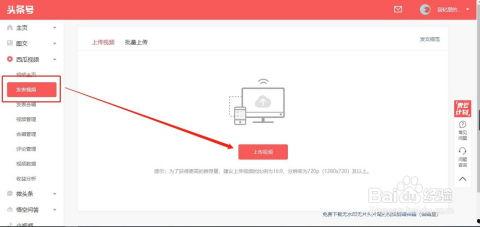
1. 在项目面板中,找到你的字幕文件,右键点击,选择“添加到时间轴”。
2. 将字幕拖拽到视频下方的时间轴上,调整字幕位置,使其与视频画面同步。
四、调整字幕样式
1. 双击字幕,进入字幕编辑界面。
2. 在“字符”面板中,你可以调整字体、字号、颜色、对齐方式等。
3. 在“效果”面板中,你可以添加阴影、描边等效果,使字幕更加美观。
五、剪辑字幕
1. 在时间轴上,你可以通过拖拽字幕的边界来调整字幕的显示时间。
2. 如果需要删除某个字幕,可以直接选中该字幕,按Delete键删除。
3. 如果需要插入新的字幕,可以在时间轴上插入一个新的字幕轨道,然后添加新的字幕。
六、添加背景音乐和音效
1. 在项目面板中,导入你的背景音乐和音效文件。
2. 将音乐和音效拖拽到时间轴上,调整音量,使其与字幕和视频画面相匹配。
七、导出字幕视频
1. 点击“文件”菜单,选择“导出”,然后选择“媒体”。
2. 在“导出设置”中,选择视频格式、分辨率、编码等参数。
3. 点击“导出”按钮,等待导出完成。
八、发布到头条
1. 打开头条APP,点击“创作中心”。
2. 选择“视频”选项,上传你刚刚导出的字幕视频。
3. 添加标题、、描述等信息,点击“发布”。
九、注意事项
1. 字幕内容要简洁明了,避免过于冗长。
2. 字幕颜色要与背景颜色形成对比,便于观看。
3. 字幕速度要适中,不宜过快或过慢。
4. 注意版权问题,避免使用未经授权的音乐和音效。
通过以上步骤,相信你已经掌握了头条字幕视频的剪辑技巧。快去试试吧,让你的作品在头条上大放异彩!